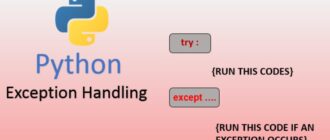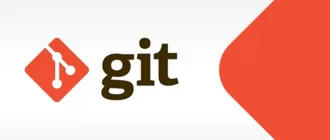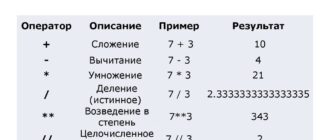В какой-то момент, после долгих мучений с сохранениями и миграцией проектов, любой начинающий программист задается вопросом как добавить git в pycharm для того, что бы этот проект загрузить на GitHub.
Скачать и правильно установить Git
Итак, приступим:
- Скачиваем Git на официальном сайте;
- Устанавливаем на свой рабочий ПК (все можем ставить по умолчанию, только в одном месте изменить, где нам нужно отметить: Override the defaul branch name for new repositories)
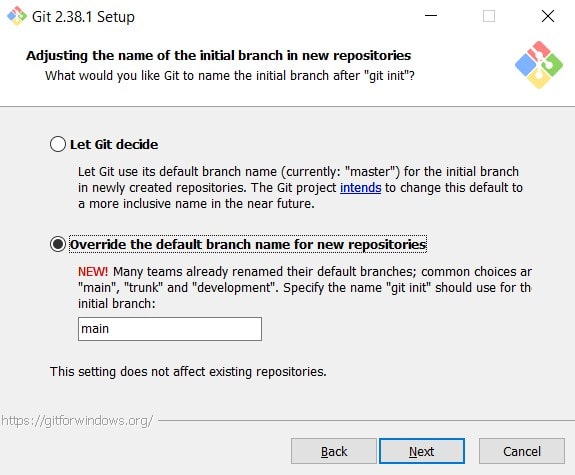
Далее, после установки Git и для корректной его работы, не забываем перегрузить ПК.
Как добавить git в pycharm
На самом деле, здесть тоже все просто, естественно сам Pycharm у вас должен уже быть установлен! Если еще нет, смотрите здесь как это правильно сделать.
- Запускаем PyCharm и создаем проект;
- В меню находим пункт VCS -> Create Git Repository
- В окне с проектами выбираем тот, который нам нужен (если мы открыли с нужного нам проекта, то нажимаем ОК) и нажимаем ОК;
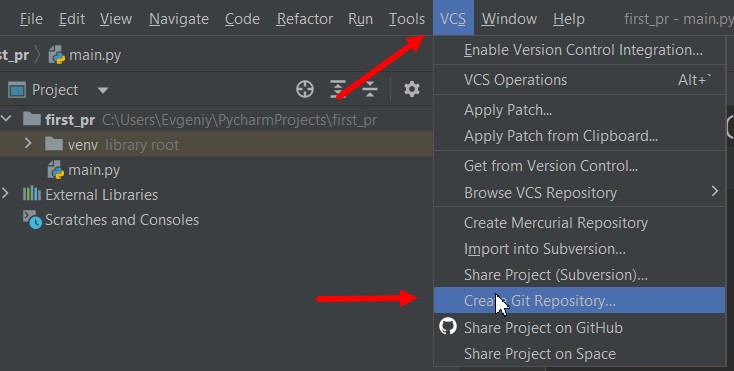
Как создать commit
Итак, после того как мы создали репозиторий, в блоке файлового менеджера файл main.py стал красным, меню VCS пропало, вместо него теперь пункт меню GIT, и справа вверху появилось 2 стрелочки, синяя вниз и зеленая вверх, а между ними зеленая галочка:
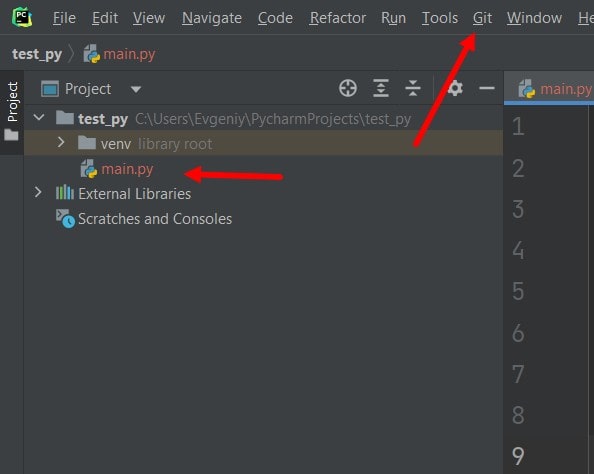
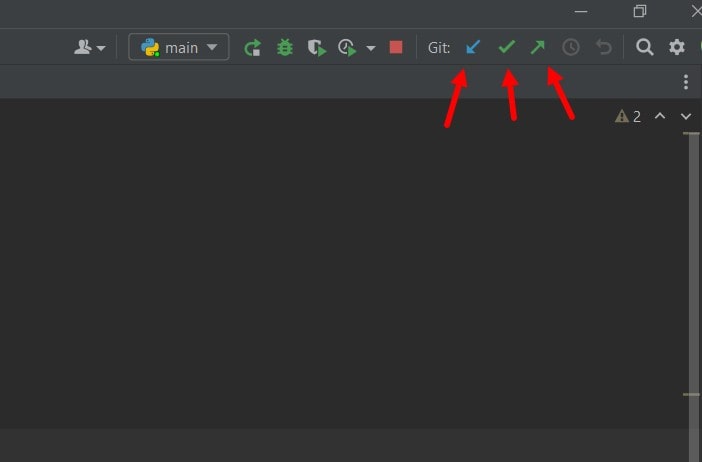
Вот как раз цвет имени файла и говорит нам о том, что этот файл не находится под контролем Гита, т.е. не выполнен коммит.
Что бы его выполнить, необходимо нажать на зеленую галочку справа, и откроется дополнительное окно с выбором файлов, которые необходимо отправить в commit, выберите эти файлы, т.е. установите галочки в соответвующие чек-боксы, потом обязательно дайте название вашему коммиту, т.е. впишите информацию о данной версии программы в поле Commit Message и нажмите на кнопку Commit:
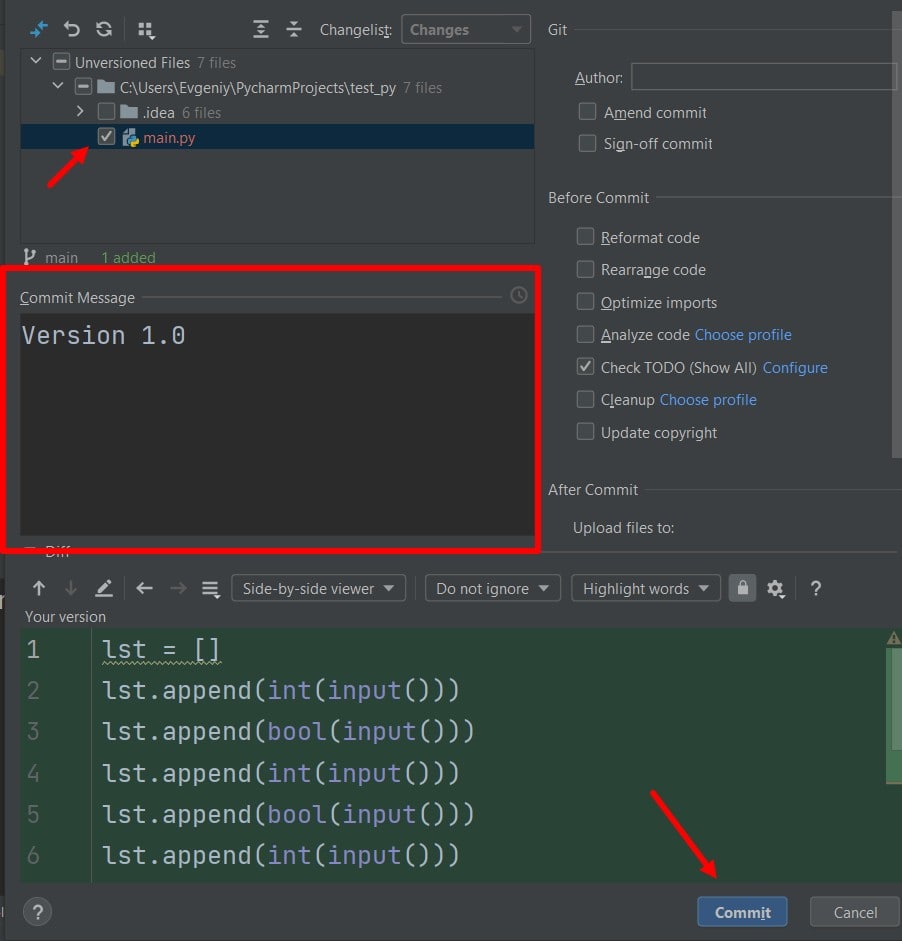
Если все сделали правильно, через несколько секунд слева внизу PyCharm будет сообщение о том, что столько-то файлов закомичено, а название файла проекта, т.е. в нашем случае это main.py становится серого цвета:
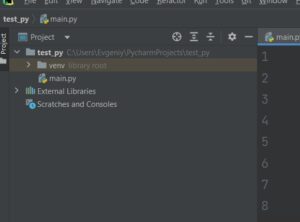
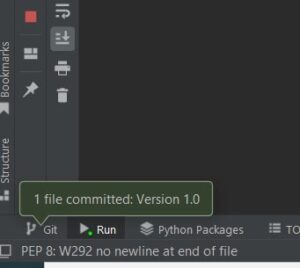
Подведем краткий итог:
- Cкачали и установили Git;
- Мы разобрались как добавить git в pycharm;
- Как выполнить commit.